하드 드라이브에 대한 액세스를 다시 얻는 방법, 하드 드라이브를 열 수 없는 오류 수정

이 글에서는 하드 드라이브에 문제가 생겼을 때 다시 접근할 수 있는 방법을 안내해 드리겠습니다. 함께 따라 해 보세요!
명령 프롬프트가 잠시 나타났다가 사라지는 문제가 발생하면 올바른 위치에 있습니다. 이 가이드를 통해 명령 프롬프트, 즉 명령 프롬프트가 무엇인지, 사용 방법, 이 문제의 이유, Windows 10에서 사라지는 명령 프롬프트를 수정하는 방법에 대해 알아야 할 모든 것을 배울 수 있습니다.
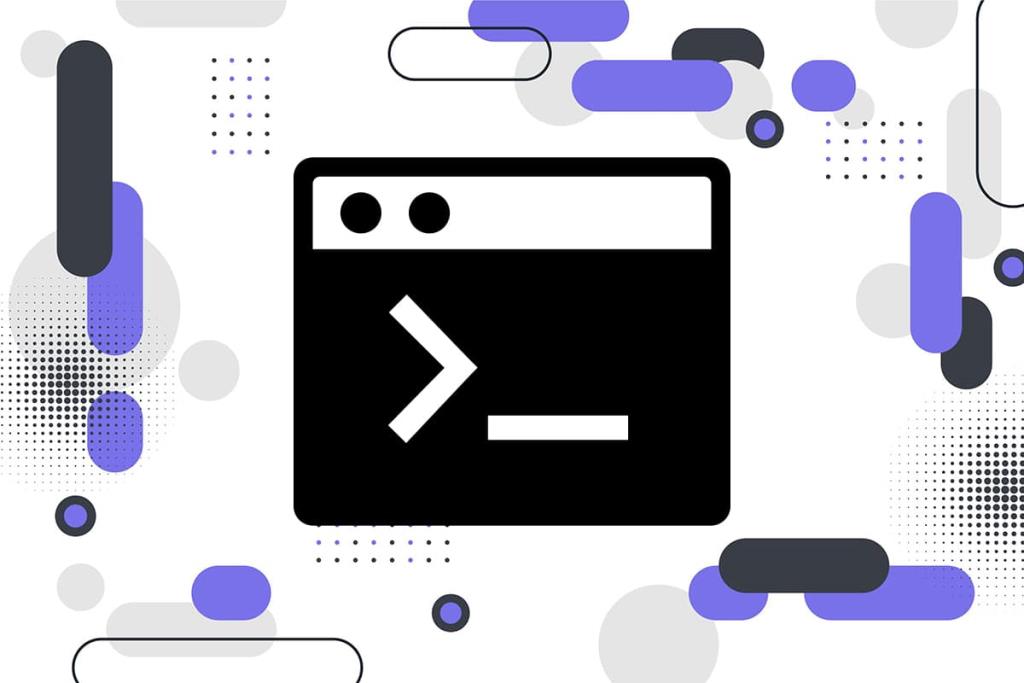
명령 프롬프트란 무엇입니까?
명령 프롬프트는 프로그램을 설치 및 업데이트하는 데 사용할 수 있는 Windows 시스템의 유용한 기능입니다. 또한 Windows 컴퓨터에서 명령 프롬프트를 사용하여 여러 문제 해결 작업을 수행할 수 있습니다.
명령 프롬프트를 시작하는 방법?
다음 단계를 통해 명령 프롬프트를 열 수 있습니다.
1. Windows 검색 상자 에 명령 프롬프트 또는 cmd를 입력 합니다 .

2. 검색 결과의 오른쪽 창 에서 열기 를 클릭 하여 실행합니다.
3. 또는 관리자 로 사용하려면 관리자 권한으로 실행을 클릭합니다 .
이 경우 명령을 실행할 수 있을 뿐만 아니라 필요한 변경도 수행할 수 있습니다.
4. cmd:에 아무 명령이나 입력 하고 Enter 키 를 눌러 실행합니다.
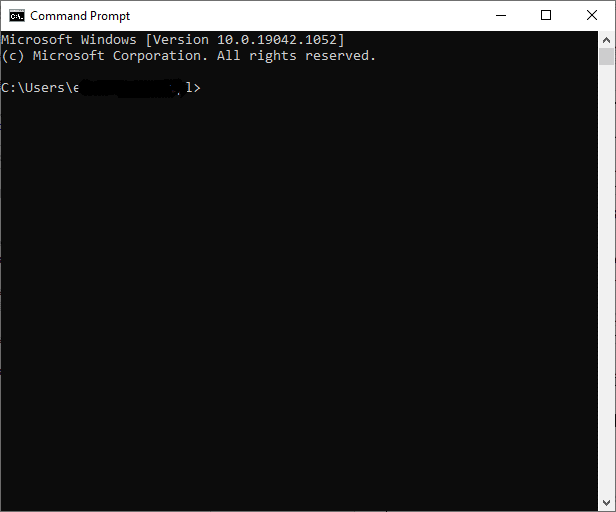
많은 사용자가 Windows 10에서 명령 프롬프트가 나타났다가 사라진다고 불평했습니다. 화면에 무작위로 나타났다가 몇 초 안에 사라집니다. 사용자는 명령 프롬프트가 빠르게 사라지기 때문에 명령 프롬프트에 쓰여진 내용을 읽을 수 없습니다.
내용물
Windows 10 문제에서 명령 프롬프트가 나타난 다음 사라지는 가장 일반적인 이유는 다음과 같습니다.
1. 이 문제의 주요 원인은 작업 스케줄러 입니다. 인터넷에서 프로그램이나 응용 프로그램을 다운로드하고 실패하면 Windows 업데이트 서비스가 자동으로 다운로드를 계속해서 계속 시도하는 경우가 있습니다.
2. 시작 시 시작할 수 있는 권한을 부여했을 수 있습니다 . 이것은 컴퓨터에 로그인할 때 명령 프롬프트 창이 실행되는 원인일 수 있습니다.
3. 파일 이 손상되거나 누락 되면 시작하는 동안 명령 프롬프트 창이 팝업될 수 있습니다.
4. 문제의 드문 원인은 맬웨어 일 수 있습니다 . 바이러스 공격으로 인해 시스템이 계속해서 인터넷에서 무언가를 실행하거나 다운로드하게 되어 Windows 10 문제에서 명령 프롬프트가 나타났다가 사라집니다.
게임 및 스트리밍 세션 중에 CMD 창이 더 자주 나타났다가 사라지는 것이 관찰되었습니다. 이것은 평소보다 훨씬 더 성가시므로 이 문제를 시급히 해결해야 합니다.
때때로 Windows 10에서 명령 프롬프트가 나타난 다음 사라지거나 CMD 관련 명령(예: 실행 대화 상자에서 ipconfig.exe) 을 실행할 때 CMD 창이 무작위로 팝업됩니다 .
따라서 Windows 시스템의 기본 제공 명령 프롬프트 창에서 명령을 실행하는지 항상 확인해야 합니다.
또한 읽기: 명령 프롬프트(CMD)를 사용하여 폴더 또는 파일 삭제
명령 프롬프트를 사용하고 싶지만 계속 무작위로 닫히면 실행 대화 상자에서 지정된 명령을 실행할 수 있습니다. 이렇게하면 명령 프롬프트가 열려 있고 활성 상태로 유지되어 CMD를 해결하면 문제가 사라집니다.
1. 시작 실행 대화 상자 입력하여 실행을 에서 Windows 검색 상자를 클릭 열기 검색 결과에서.

2. 표시된 대로 cmd /k ipconfig /all 을 입력하고 확인을 클릭합니다.

Windows 10에서 명령 프롬프트가 나타난 다음 사라지는 문제 를 해결 하려면 바탕 화면 바로 가기를 생성하기만 하면 됩니다. 이 바로 가기를 두 번 클릭하면 Windows 10 명령 프롬프트가 열립니다. Windows 10 PC에서 이 바로 가기를 만드는 방법은 다음과 같습니다.
1. 바탕 화면 의 빈 공간을 마우스 오른쪽 버튼으로 클릭 합니다.
2. 아래 그림과 같이 새로 만들기를 클릭 하고 바로 가기를 선택 합니다.
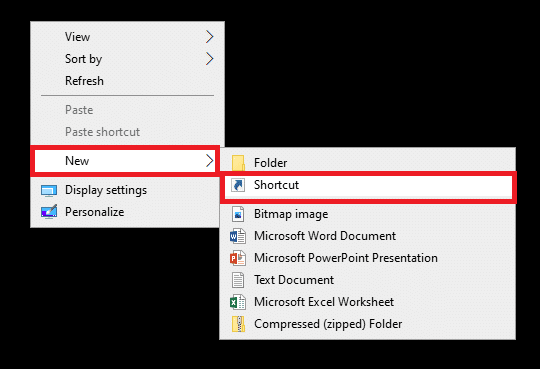
3. 이제 항목 위치 입력 필드에 지정된 위치를 복사하여 붙여넣 습니다 .
C:\windows\system32\cmd
4. 그런 다음 그림과 같이 드롭다운 메뉴에서 C:\windows\system32\cmd.exe 를 선택합니다.
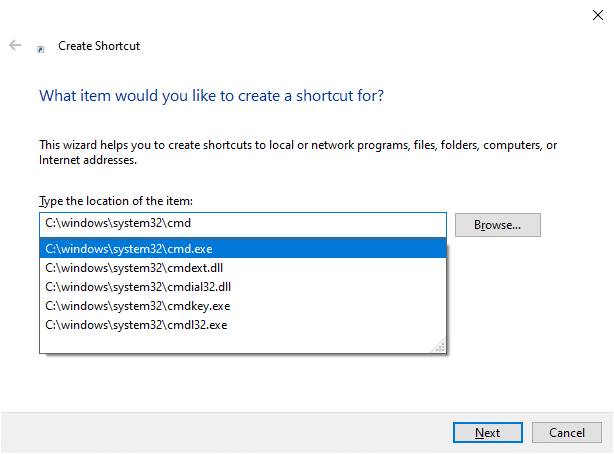
5. 이 바로 가기의 이름 입력 필드에 이름( 예: cmd) 을 입력 합니다.
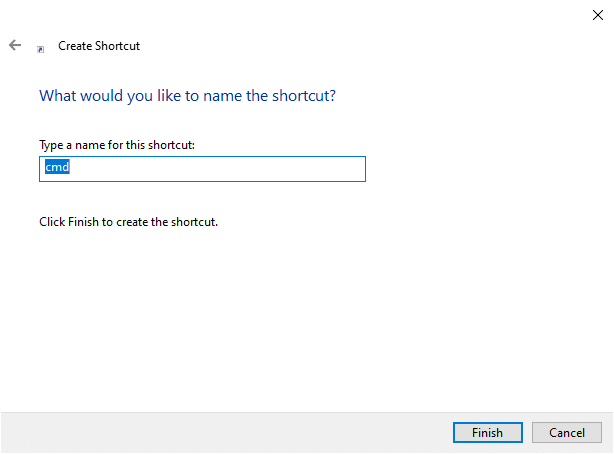
6. 마침 을 클릭 하여 바로 가기를 만듭니다.
7. 바탕화면에 아래와 같이 바로가기가 표시됩니다.
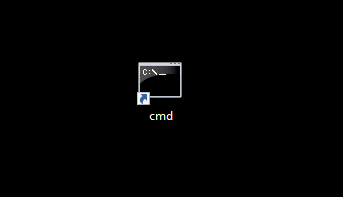
다음에 시스템에서 명령 프롬프트를 사용하려면 생성된 바로 가기를 두 번 클릭하십시오 . 많은 사용자가 이 간단한 솔루션의 혜택을 받았습니다. 그러나 이것이 작동하지 않으면 시스템에서 실행 중인 작업 및 프로세스를 닫으려면 계속 읽으십시오.
예약된 작업이 항상 백그라운드에서 실행되면 명령 프롬프트가 매우 자주 나타났다가 사라질 수 있습니다. 불행히도 많은 응용 프로그램에는 Windows 시스템에서 주기적으로 실행되는 예약된 작업 이 있습니다.
Windows 10 시스템에서 MS Office 작업을 처리하려면 주어진 단계를 따르십시오.
방법 4A: MS Office 작업 비활성화
1. 방법 2에 설명된 대로 실행 대화 상자 를 시작합니다 .
2. 표시된 대로 taskschd.msc 를 입력 하고 확인을 클릭합니다.
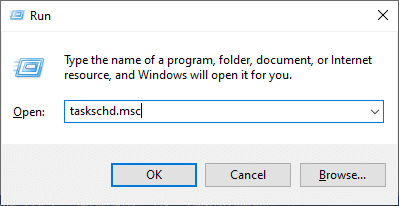
3. 이제 작업 스케줄러 창이 나타납니다.

참고: 작업 스케줄러를 사용하여 컴퓨터가 지정한 시간에 자동으로 수행할 일반적인 작업을 만들고 관리할 수 있습니다. 작업 > 새 작업 만들기를 클릭하고 화면의 단계에 따라 원하는 작업을 만듭니다.
4. 이제 아래 그림에 강조 표시된 화살표를 클릭 하여 작업 스케줄러 라이브러리 를 확장합니다 .

참고: 작업은 작업 스케줄러 라이브러리의 폴더에 저장됩니다. 보기 또는 개별 작업을 수행하려면 선택 작업 작업 스케줄러 라이브러리를하고 클릭 명령 에서 작업 메뉴는 오른쪽에 표시됩니다.
5. 여기에서 Microsoft 폴더를 열고 Office 폴더를 두 번 클릭 하여 확장합니다.
6. 가운데 창에서 OfficeBackgroundTaskHandlerRegistration을 검색합니다 .
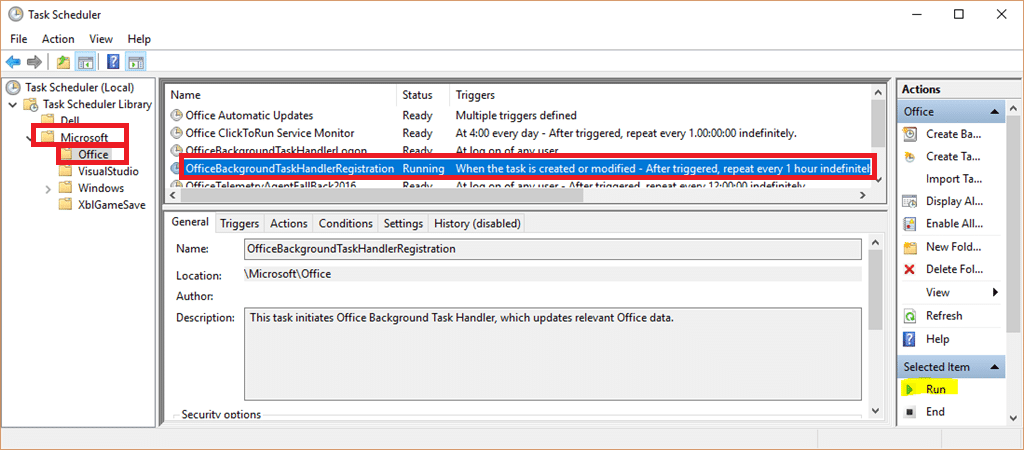
7. 이제 OfficeBackgroundTaskHandlerRegistration을 마우스 오른쪽 버튼으로 클릭하고 비활성화 를 선택 합니다.
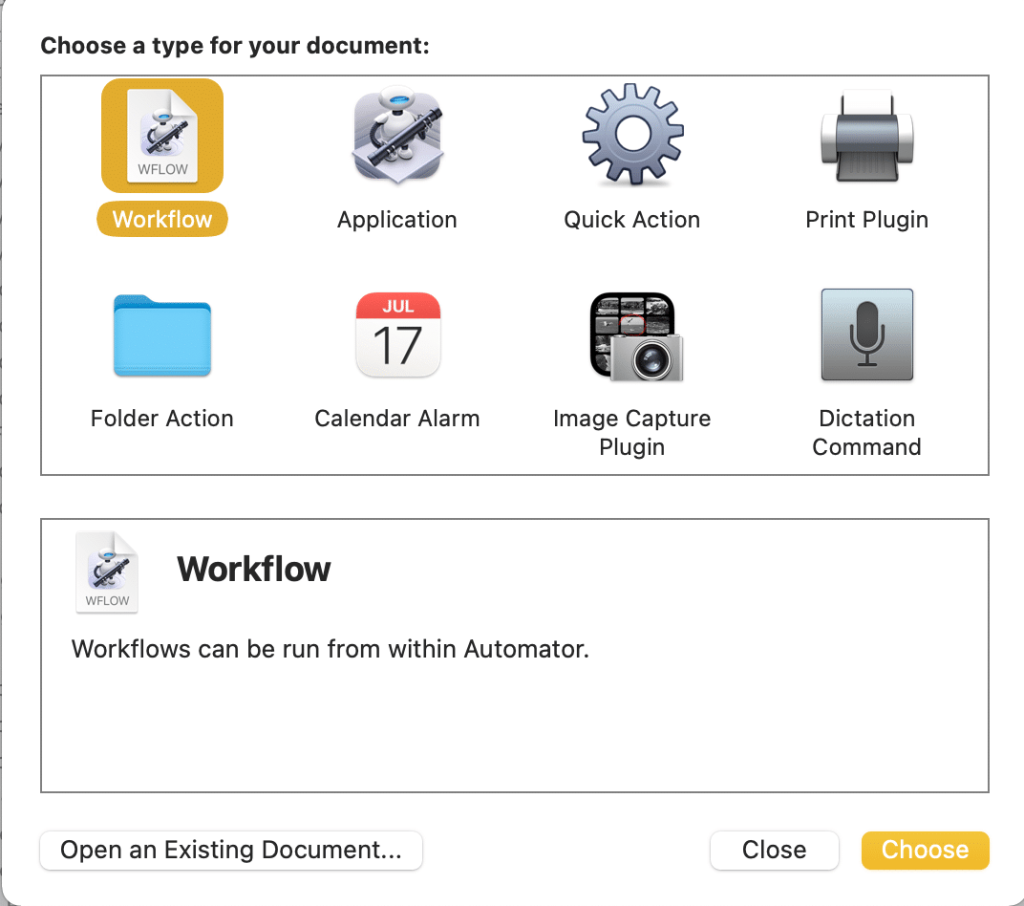
방법 4B: MS Office 작업 설정 변경
또는 몇 가지 설정을 변경하면 CMD 창이 나타나고 사라지는 문제를 해결할 수 있습니다.
1. 위에서 설명한 1-6단계 에 따라 OfficeBackgroundTaskHandlerRegistration 으로 이동합니다 .
2. 이제 OfficeBackgroundTaskHandlerRegistration을 마우스 오른쪽 버튼으로 클릭하고 그림 과 같이 속성을 선택 합니다.

3. 그런 다음 사용자 또는 그룹 변경... 을 클릭 하여 특정 사용자를 선택합니다.
4. 아래 그림과 같이 선택할 개체 이름 입력(예제): 필드에 SYSTEM 을 입력하고 확인을 클릭 합니다.
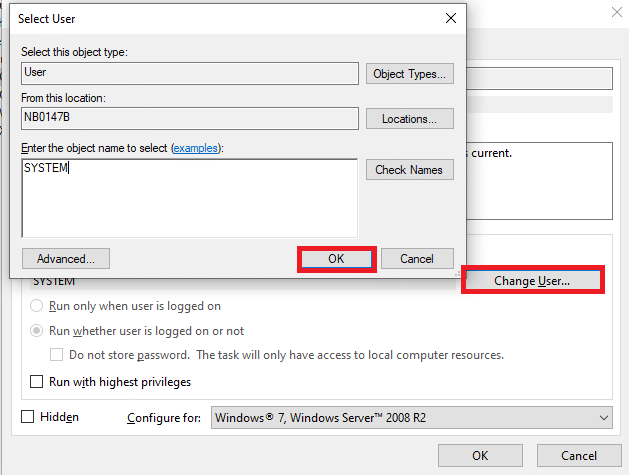
이 솔루션은 명령 프롬프트가 잠시 나타났다가 사라지는 문제를 수정해야 합니다.
팁: CMD가 나타난 다음 사라지면 설정을 수정하거나 OfficeBackgroundTaskHandlerRegistration을 비활성화해도 문제가 해결되지 않으면 동일한 단계에 따라 작업 스케줄러를 열고 작업 스케줄러 라이브러리로 이동합니다 . 여기에서 백그라운드에서 자동으로 실행되도록 예약된 많은 작업을 찾을 수 있습니다. 이상해 보이는 예약된 기능 을 모두 비활성화하고 잠재적으로 문제를 해결할 수 있습니다.
또한 읽기: Windows 10에서 부팅 시 명령 프롬프트를 여는 방법
1. 작업 표시줄 의 빈 공간을 마우스 오른쪽 버튼으로 클릭하여 작업 관리자 를 시작 합니다 . 나타나는 메뉴 에서 작업 관리자 를 클릭 합니다.
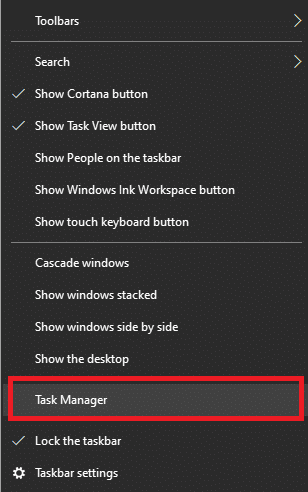
2. 프로세스 탭 에서 시스템의 비정상적인 프로세스 를 검색 합니다.
3. 그림과 같이 이러한 프로세스를 마우스 오른쪽 버튼으로 클릭하고 작업 끝내기를 선택 합니다.

4. 그런 다음 시작 탭으로 전환합니다 . 새로 설치된 프로그램 또는 원치 않는 응용 프로그램을 클릭하고 오른쪽 하단에 표시된 비활성화를 선택 합니다 . 여기에서는 설명을 위해 Skype를 예로 사용했습니다.

5. 시스템을 재부팅 하고 문제가 지금 해결되었는지 확인합니다.
시스템에 설치된 장치 드라이버가 호환되지 않는 경우 Windows 10에서 명령 프롬프트가 나타난 다음 사라지는 문제를 유발할 수 있습니다. 드라이버를 최신 버전으로 업데이트하면 이 문제를 쉽게 해결할 수 있습니다. 다음 두 가지 방법으로 수행할 수 있습니다.
방법 6A: 제조업체 웹사이트를 통해
제조업체의 웹 사이트를 방문하십시오. 컴퓨터의 Windows 버전에 해당하는 오디오, 비디오, 네트워크 등의 장치 드라이버를 찾아 다운로드하여 설치합니다.
방법 6B: 장치 관리자를 통해
1. 그림과 같이 Windows 검색 창에서 장치 관리자 를 검색하여 시작 합니다.

에 장치 관리자 창을 마우스 오른쪽 버튼으로 클릭 2. 디스플레이 어댑터 를 선택 드라이버 업데이트를 아래에 강조로.

3. 드라이버 를 어떻게 검색하시겠습니까? 에서 자동으로 드라이버 검색을 클릭합니다 .

4. 네트워크, 오디오, 드라이버에 대해서도 위의 단계를 반복합니다.
또한 읽기: 수정 폴더가 Windows 10에서 읽기 전용으로 계속 되돌립니다.
Windows 컴퓨터에 있는 모든 맬웨어는 Windows Defender를 사용하여 수정할 수 있습니다 . 본질적으로 시스템의 바이러스/악성 프로그램을 제거할 수 있는 내장형 검색 도구입니다.
참고: 데이터 안전을 위해 데이터를 외장 하드 드라이브에 백업하는 것이 좋습니다. 또한 스캔을 시작하기 전에 현재 열려 있는 파일에 대한 모든 변경 사항을 저장하십시오.
1. Windows 아이콘 > 톱니바퀴 아이콘 을 클릭하여 시스템 설정 을 실행 합니다.
2. 업데이트 및 보안 섹션을 엽니다 .

3. 왼쪽 창에서 Windows 보안 옵션을 선택합니다 .
4. 이제 선택 바이러스 및 위협 보호 에서 보호 지역 .

5. 스캔 옵션 이라는 제목의 링크를 클릭 하면 4가지 스캔 옵션이 제공됩니다.
6. 여기에서 Windows Defender 오프라인 검사 > 지금 검사를 클릭합니다 .

7. Windows Defender가 시스템에 존재하는 맬웨어를 확인 및 제거하고 컴퓨터가 자동으로 다시 시작됩니다.
스캔이 끝나면 스캔 결과를 알려드립니다. 또한 발견된 모든 맬웨어 및/또는 바이러스는 시스템에서 격리됩니다. 이제 명령 창이 무작위로 팝업되는지 확인하는 문제가 수정되었습니다.
일부 맬웨어는 CMD 창이 컴퓨터에 무작위로 나타났다가 사라지도록 트리거할 수 있습니다. 컴퓨터에 악성 프로그램을 설치하기 때문일 수 있습니다. 타사 바이러스 백신 소프트웨어는 이러한 문제로부터 시스템을 보호하는 데 도움이 됩니다. 전체 시스템 전체의 바이러스 백신 검사를 실행하고 검사 중에 발견된 바이러스 및 맬웨어를 비활성화/제거합니다. Windows 10은 CMD 창이 나타나고 사라지는 오류를 수정할 수 있어야 합니다.
또한 읽기: Windows 10에서 PC에서 맬웨어를 제거하는 방법
명령 프롬프트가 무작위로 나타나는 경우 일반적인 원인은 맬웨어 또는 바이러스 공격입니다. 많은 바이러스 및 맬웨어가 사용자가 알지 못하거나 동의하지 않고 인터넷에서 유해한 파일을 다운로드하는 합법적인 서비스를 트리거합니다. AdwCleaner 및 ESET Online Scanner를 사용하여 다음과 같이 시스템에서 맬웨어 및 바이러스를 확인할 수 있습니다.
방법 9A: AdwCleaner를 사용하여 맬웨어 확인
1. 여기에 첨부된 링크 를 사용하여 애플리케이션을 다운로드 합니다 .
2. Malwarebytes를 열고 Malwarebytes 를 설치하는 위치를 선택하십시오 .
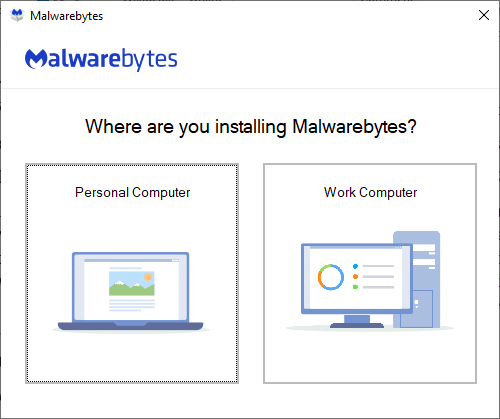
3. 애플리케이션을 설치 하고 프로세스가 완료될 때까지 기다립니다.
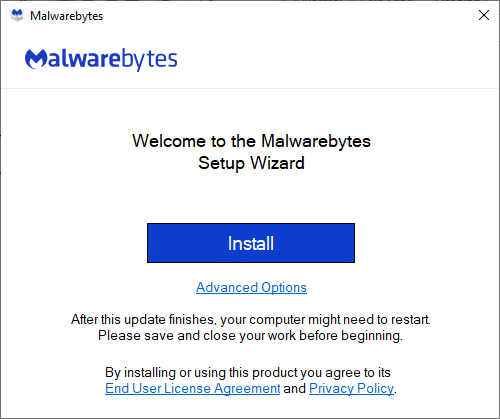
4. 시작하기 버튼을 클릭 하여 설치를 완료하고 그림과 같이 스캔 옵션을 선택하여 스캔 프로세스를 시작합니다.
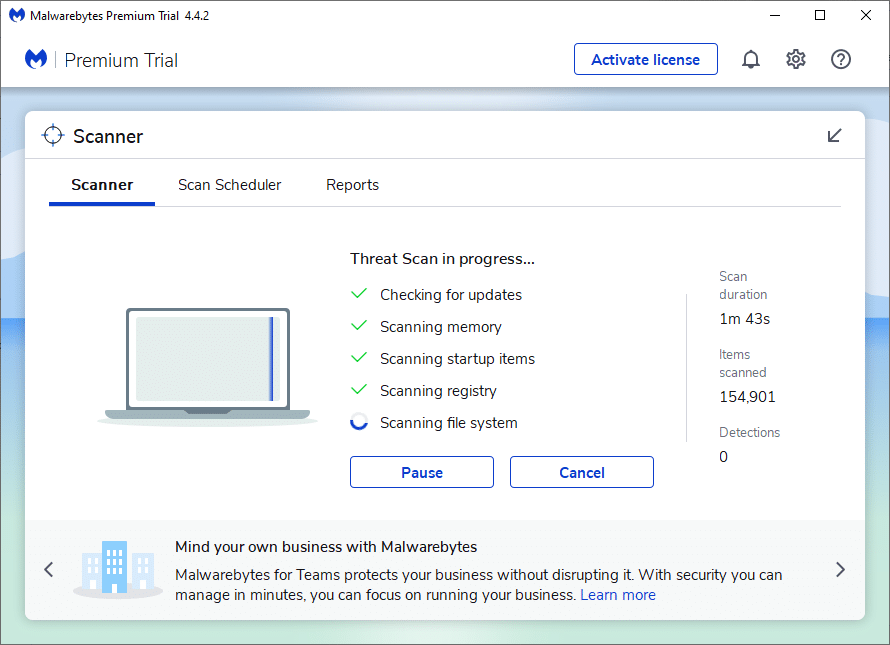
5. 위협 파일 이 있는지 확인합니다 . 그렇다면 컴퓨터에서 완전히 제거하십시오.
방법 9B: ESET Online Scanner를 사용하여 맬웨어 확인
참고: ESET Online Scanner를 사용하여 검사를 실행하기 전에 Kaspersky 또는 기타 타사 바이러스 백신 애플리케이션이 시스템에 설치되어 있지 않은지 확인하십시오. 그렇지 않으면 ESET Online Scanner를 통한 스캔 프로세스가 완전히 완료되지 않거나 부정확한 결과를 제공합니다.
1. 여기 에 첨부된 링크를 사용 하여 Windows 시스템용 ESET Online Scanner를 다운로드합니다.
2. 다운로드로 이동하여 esetonlinescanner를 엽니다 .
3. 이제 아래 그림과 같이 이용약관을 읽고 동의 버튼을 클릭 합니다.
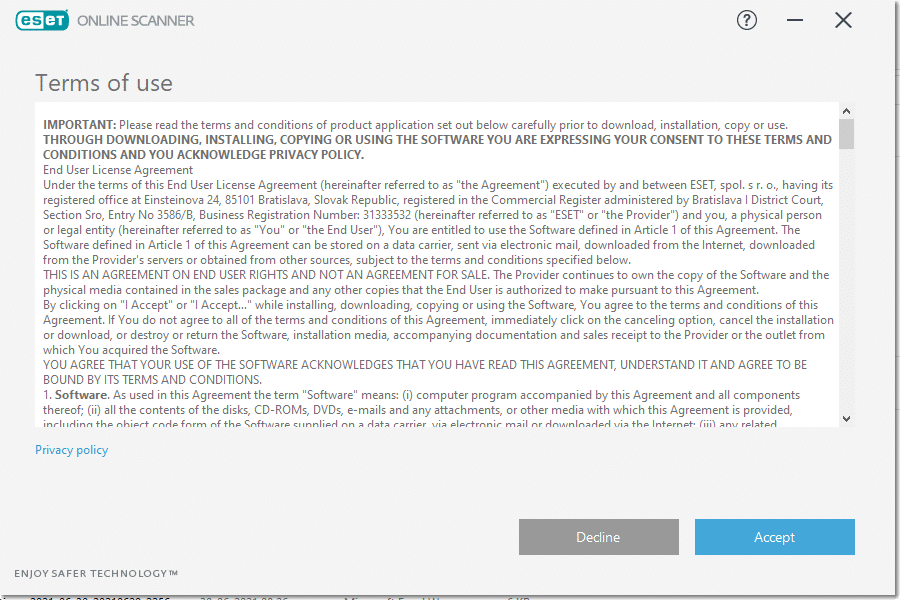
4. 이제 시작하기 버튼을 클릭하고 계속 을 클릭 하여 스캔 프로세스를 시작합니다.
5. 다음 화면에서 강조 표시된 대로 전체 스캔 을 선택 합니다.
참고 : 전체 스캔 옵션은 시스템의 전체 데이터 선물을 검색합니다. 프로세스를 완료하는 데 한 시간 이상이 소요될 수 있습니다.

6. 이제 잠재적으로 원하지 않는 응용 프로그램 감지 창에서 다음 두 가지 옵션 중 하나를 선택하라는 메시지가 표시됩니다.
참고: ESET은 잠재적으로 원치 않는 애플리케이션을 탐지하여 검역소로 이동할 수 있습니다. 원치 않는 앱은 그 자체로 보안 위험을 제기하지 않을 수 있지만 컴퓨터의 속도, 안정성 및 성능에 영향을 미치거나 시스템 기능을 변경할 수 있습니다.
7. 원하는 항목을 선택한 후 화면 하단에 파란색으로 표시된 스캔 시작 옵션을 클릭합니다 .
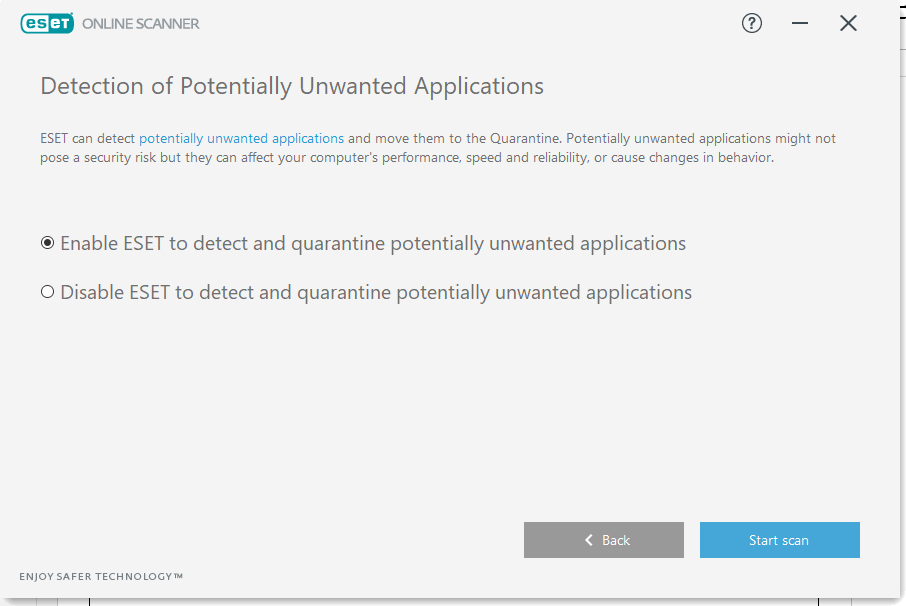
8. 스캔 프로세스가 완료될 때까지 기다립니다. 시스템에서 위협 파일을 삭제 합니다.
또한 읽기: Windows 10에서 Avast Antivirus를 완전히 제거하는 5가지 방법
명령 프롬프트와 관련된 문제 는 이 방법에 설명된 대로 Windows 10 시스템의 모든 필수 서비스 및 파일을 클린 부팅 하여 해결할 수 있습니다 .
참고: Windows 클린 부팅을 수행 하려면 관리자 로 로그인 해야 합니다 .
1. 실행 대화 상자 를 시작하려면 Windows + R 키를 함께 누릅니다 .
2. msconfig 명령을 입력한 후 확인 버튼을 클릭 합니다.
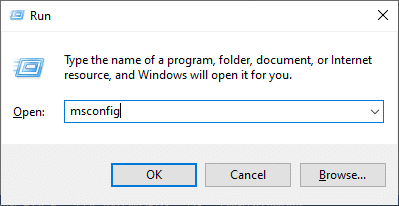
3. 시스템 구성 창이 나타납니다. 서비스 탭으로 전환합니다 .
4. 모든 Microsoft 서비스 숨기기 옆의 확인란을 선택하고 강조 표시된 것처럼 모두 비활성화 버튼을 클릭 합니다 .
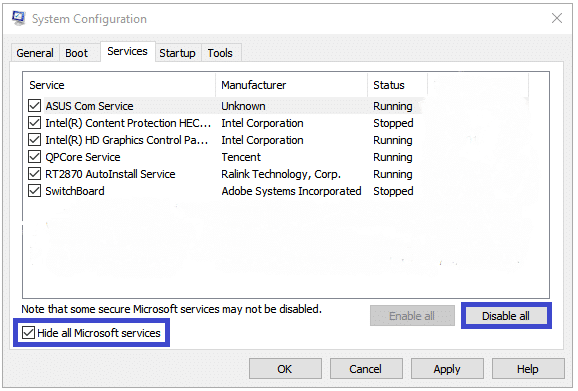
5. 이제 시작 탭으로 전환하고 강조 표시된 대로 작업 관리자 열기 링크를 클릭합니다 .
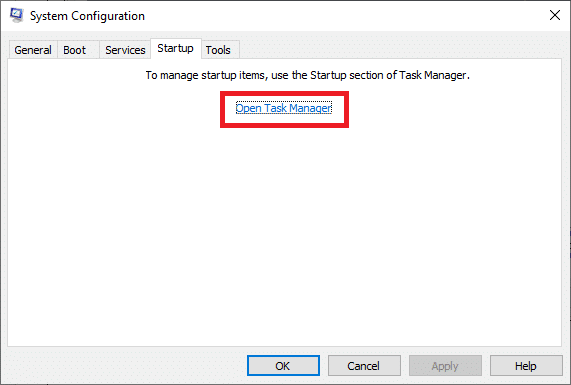
6. 이제 작업 관리자 창이 나타납니다. 시작 탭으로 전환합니다 .
7. 그런 다음 필요하지 않은 시작 작업 을 선택하고 오른쪽 하단에 표시된 비활성화를 클릭 합니다 . 방법 5A를 참조하십시오.
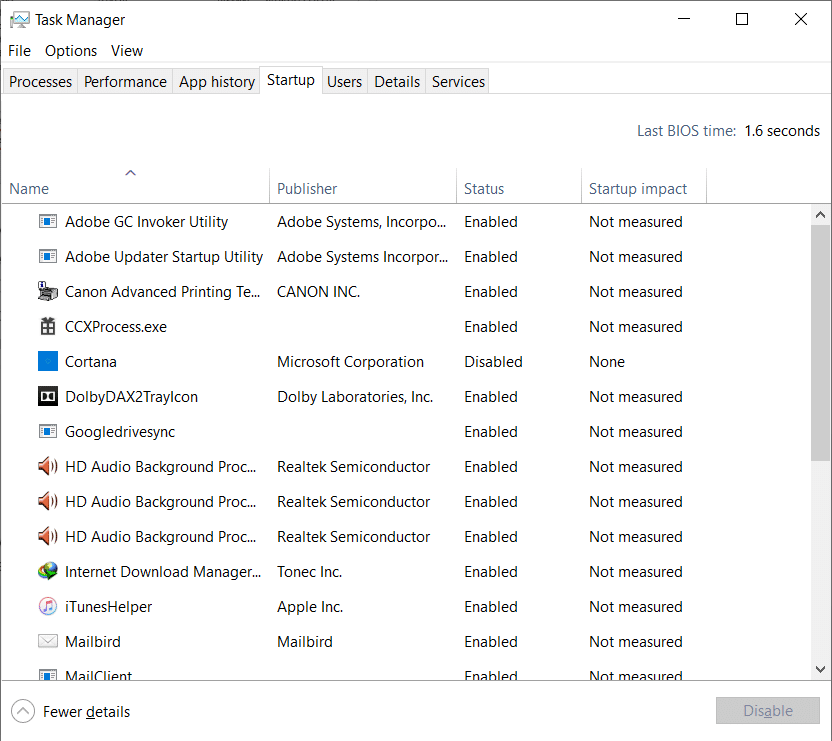
8. 작업 관리자 및 시스템 구성 창을 종료합니다 .
9. 마지막으로 컴퓨터를 다시 시작하고 Windows 10에서 명령 프롬프트가 나타난 다음 사라지는 문제가 해결되었는지 확인합니다.
Windows 10 사용자는 시스템 파일 검사기 유틸리티를 실행하여 시스템 파일을 자동으로 스캔하고 복구할 수 있습니다 . 또한 이 내장 도구를 사용하면 손상된 시스템 파일을 삭제할 수 있습니다.
1. 이 문서의 시작 부분에 제공된 지침에 따라 명령 프롬프트 를 관리자로 시작합니다.

2. 그림과 같이 sfc/scannow 명령을 입력 하고 Enter 키를 누릅니다 .
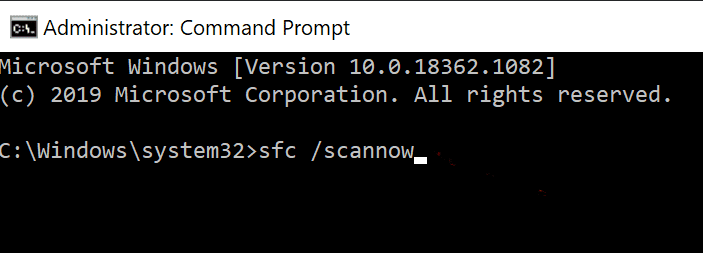
3. 명령이 실행되면 시스템을 다시 시작 합니다. 해당 문제가 여전히 지속되면 아래를 읽으십시오.
후속 방법은 타사 소프트웨어 서비스의 도움으로 Windows 10 문제에서 나타난 다음 사라지는 명령 프롬프트를 수정하는 데 도움이 됩니다.
또한 읽기: Windows 10에서 임시 파일을 삭제하는 방법
하드 드라이브의 불량 섹터 는 디스크가 손상되면 저장된 데이터가 손실 되는 디스크 섹터에 해당합니다 . 다양한 도구를 사용하여 하드 디스크 드라이브 또는 HDD를 관리할 수 있습니다. 다음은 불량 섹터를 확인하는 데 도움이 되는 몇 가지 유틸리티입니다.
MiniTool Partition Wizard라는 타사 프로그램을 사용하여 시스템의 불량 섹터를 분석하고 수정할 수 있습니다. 다음 단계를 따르세요.
1. 여기에 첨부된 링크 를 사용하여 MiniTool 파티션 마법사를 다운로드 하십시오 .
2. 오른쪽에 파란색으로 표시된 파티션 다운로드 마법사 버튼을 클릭합니다.

3. 이제 에디션 유형 (무료/프로/서버)을 클릭하고 다운로드가 완료될 때까지 기다립니다.
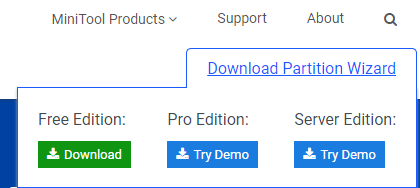
4. 다운로드 폴더로 이동 하여 다운로드한 애플리케이션을 엽니다 .
5. 이제 드롭다운 메뉴에서 설정 언어 를 선택 하고 확인 을 클릭 합니다. 아래 예에서는 영어를 선택했습니다.
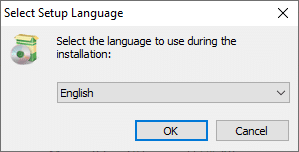
6. 마침 설치 프로세스를. 완료되면 MiniTool 파티션 마법사 창이 열립니다.
참고: 이 경우 설명을 위해 무료 12.5 버전 을 사용했습니다.
7. 이제 아래 그림과 같이 디스크를 마우스 오른쪽 버튼으로 클릭 하고 표면 테스트 를 선택 합니다.
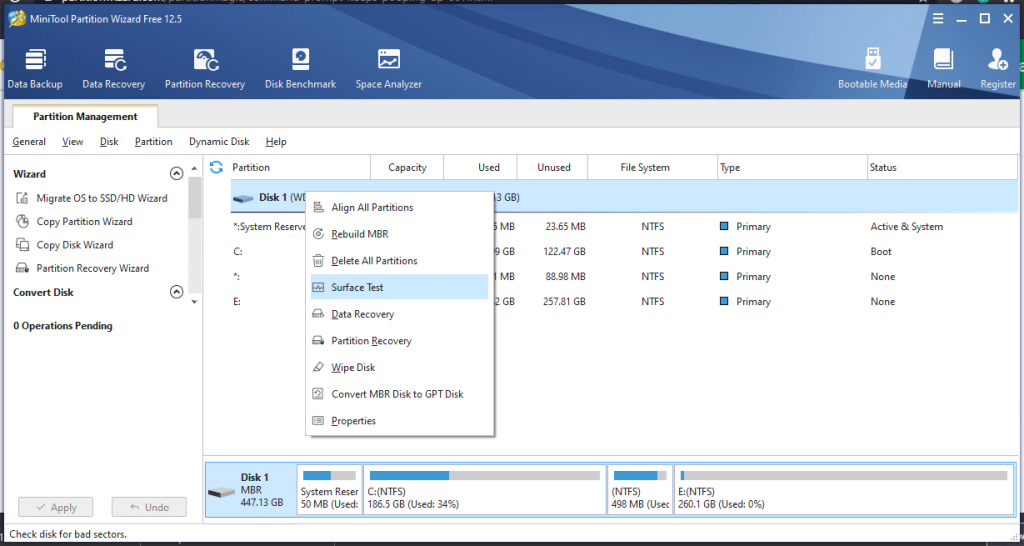
8. Surface 테스트 창 에서 지금 시작 버튼을 클릭합니다 .
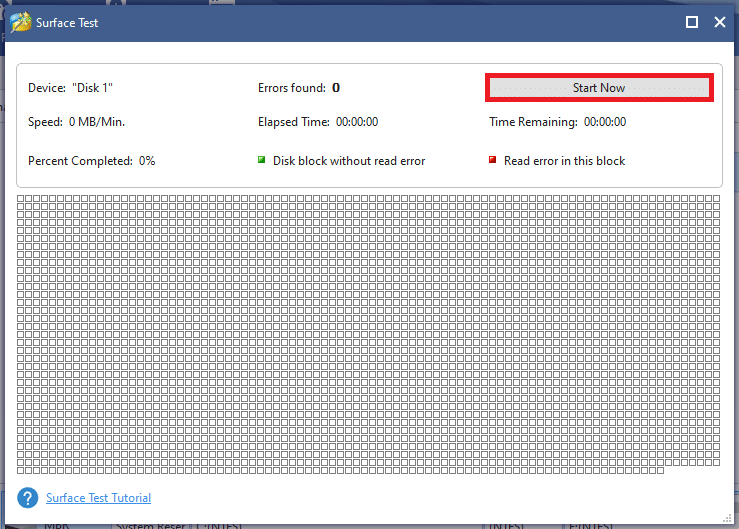
9. 다음 매개변수를 참조하십시오.
10A. 불량 섹터가 발견되면 MiniTool 파티션 마법사 도구를 사용하여 수리를 위해 보내십시오 .
10B. 빨간색 오류를 찾지 못하면 이 문서에서 설명하는 다른 방법을 시도해 보십시오.
MiniTool 파티션 마법사 사용의 장점 중 하나는 드라이브의 파일 시스템도 확인할 수 있다는 것입니다. 이것은 Windows 10 문제에서 명령 프롬프트가 나타난 다음 사라지는 문제를 해결하는 데 도움이 될 수 있습니다.
참고: 파일 시스템을 확인하는 이 방법은 파티션이 드라이브 문자로 표시 되는 경우에만 사용할 수 있습니다 . 파티션에 드라이브 문자가 할당되지 않은 경우 계속하기 전에 할당해야 합니다.
MiniTool 파티션 마법사를 사용하여 파일 시스템을 확인하는 단계는 다음과 같습니다.
1. 이전 방법에서 설명한 대로 MiniTool 파티션 마법사 를 시작 합니다.
2. 이제 파티션을 마우스 오른쪽 버튼으로 클릭하고 아래에 강조 표시된 대로 파일 시스템 확인 을 선택합니다.
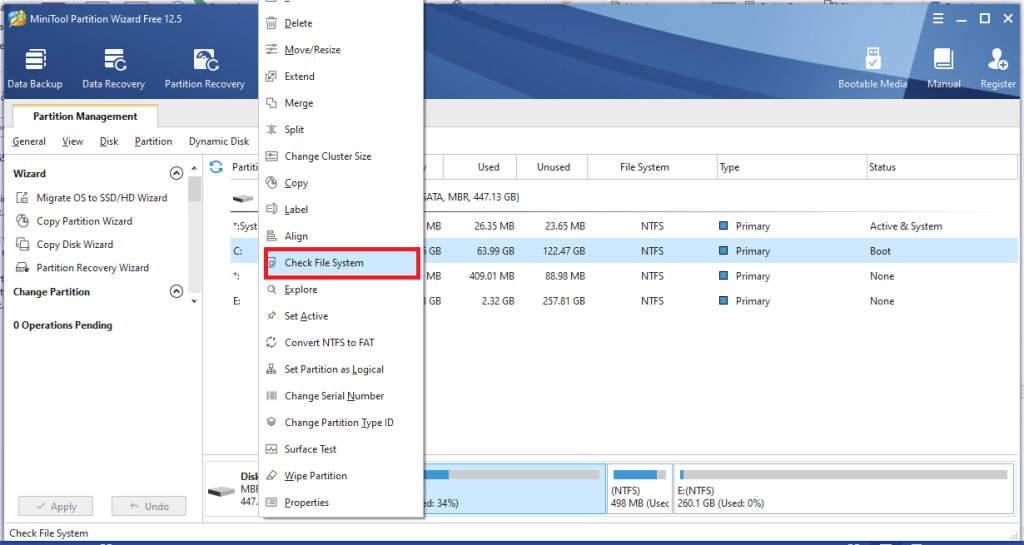
3. 이제 감지된 오류 확인 및 수정을 클릭 합니다.
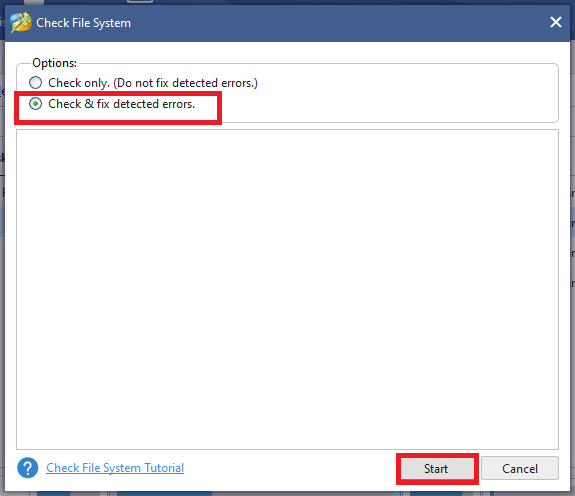
4. 여기에서 시작 옵션을 선택 하여 프로세스를 시작합니다.
5. 프로세스가 완료될 때까지 기다렸다가 CMD 문제가 해결되었는지 확인합니다.
또한 읽기: CMD를 사용하여 손상된 하드 드라이브를 복구하거나 수정하는 방법은 무엇입니까?
1. 설정 > 업데이트 및 보안 > 을 클릭하여 최신 업데이트를 설치합니다.

2. Windows 업데이트 > 업데이트 확인.

3. 아래 그림과 같이 지금 설치를 클릭 하여 사용 가능한 업데이트를 설치합니다.
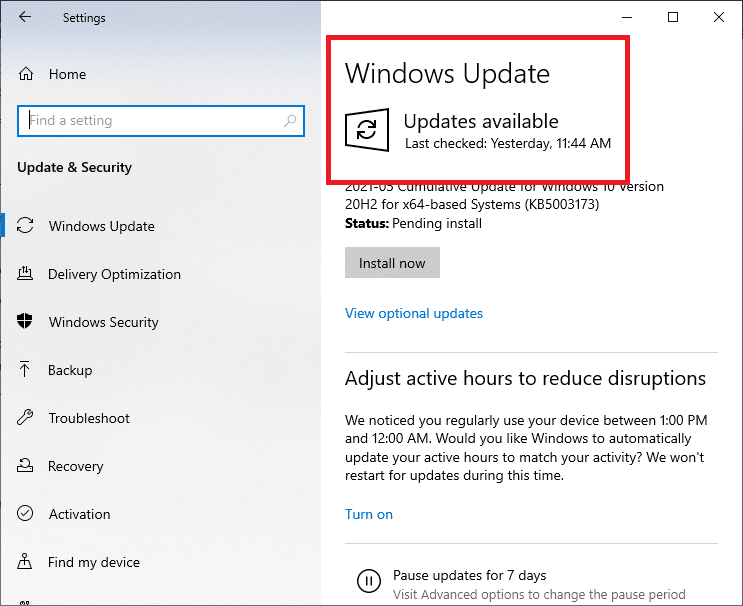
4. 마지막으로 시스템을 다시 시작하여 이러한 업데이트를 적용합니다.
또한 읽기: Windows 10에서 키보드 입력 지연 수정
1. 이전과 같이 명령 프롬프트 를 시작합니다 .
2. 다음 명령을 입력하고 Enter 키를 누릅니다.
dism/online/cleanup-image/restorehealth
참고: 이렇게 하면 DISM 명령에 따라 시스템 상태가 시스템 이미지로 복원됩니다.

3. 프로세스가 완료될 때까지 기다립니다.
4. 이제 SFC 명령을 실행하여 시스템 파일을 확인하고 복구합니다.
5. 명령 프롬프트 창에 sfc/scannow 명령을 입력하고 Enter 키를 누릅니다.

6. 다시 시스템을 재부팅합니다.
어떤 경우에는 사용자 프로필이 손상되면 CMD 창이 무작위로 나타납니다. 따라서 새 사용자 프로필을 만들고 명령 프롬프트와 관련된 문제가 시스템에서 수정되었는지 확인하십시오. 주어진 단계를 따르십시오:
1. Windows + R 키 를 눌러 실행 대화 상자 를 시작 합니다. 입력 제어 userpasswords2를 하고 Enter 키를 입력합니다 .
2. 열리는 사용자 계정 창 에서 그림과 같이 사용자 탭 아래에 있는 추가…를 클릭 합니다.
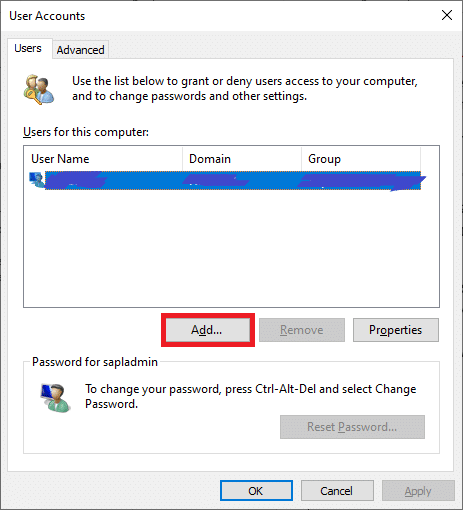
선택 3. 마이크로 소프트 계정없이 로그인 (권장하지 않음) 아래 는 어떻게이 사람의 로그인 창.
4. 이제 새 창에서 로컬 계정을 선택 합니다.
5. 사용자 이름을 선택하고 다음 > 마침을 클릭 합니다 .
6. 그런 다음 생성된 사용자 이름을 클릭하고 속성 으로 이동합니다 .
7. 여기에서 그룹 멤버십 > 관리자를 클릭 합니다.
8. 이제 기타 > 관리자를 클릭합니다 .
9. 마지막으로 적용 및 확인 을 클릭 하여 시스템에 변경 사항을 저장합니다.
이제 명령 프롬프트 문제가 해결되었는지 확인하십시오. 그렇지 않은 경우 이 방법을 사용하여 만든 새 사용자 계정으로 시스템을 다시 시작하면 문제가 지금 해결됩니다.
앞에서 설명한 것처럼 데이터가 시스템에 설치될 때 백그라운드에서 명령 프롬프트 창이 화면의 전경에 나타납니다. 다운로드 중인 프로그램이나 응용 프로그램을 확인하려면 아래 설명된 대로 Windows PowerShell에서 특정 명령을 사용합니다.
1. Windows 검색 상자 에서 Windows PowerShell 을 검색 합니다. 그런 다음 그림과 같이 관리자 권한으로 실행을 클릭하여 관리자 권한으로 앱을 시작합니다 .
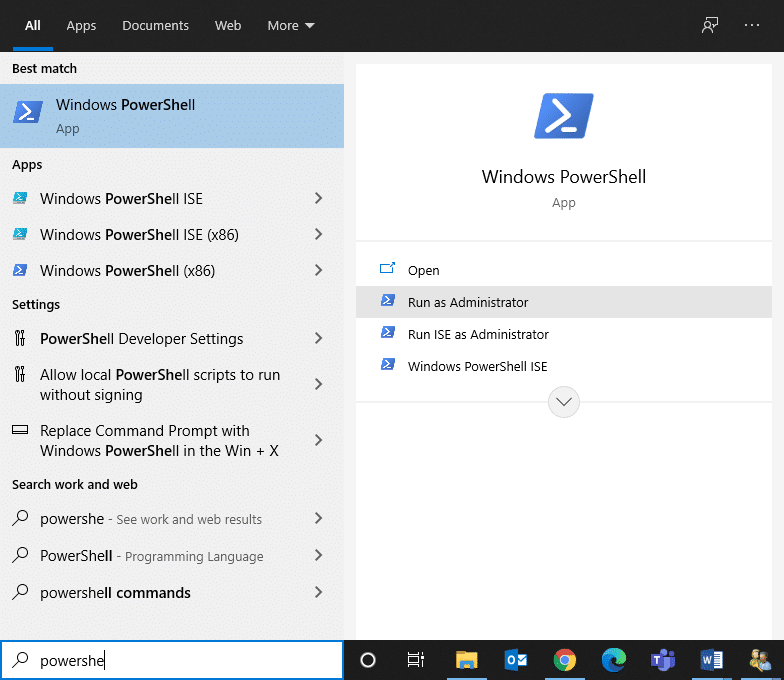
2. PowerShell 창에 다음 명령을 입력 하고 Enter 키를 누릅니다.
Get-BitsTransfer -AllUsers | -ExpandProperty 파일 목록 선택 | -ExpandProperty RemoteName 선택
3. 시스템에 다운로드되는 모든 프로세스와 프로그램이 해당 위치와 함께 화면에 표시됩니다.
참고: 이 명령이 데이터를 검색하지 않으면 Windows 시스템에 아무 것도 다운로드되지 않는다는 의미입니다.
4. 그런 다음 PowerShell 창에 다음 명령을 입력 하고 Enter 키를 누릅니다.
Get-BitsTransfer -AllUsers | Remove-BitsTransfer
완료되면 Windows 이외의 모든 업데이트 다운로드가 중지되고 명령 프롬프트가 깜박임을 중지해야 합니다.
추천:
이 가이드가 도움이 되었기를 바라며 Windows 10 문제에서 명령 프롬프트가 나타났다가 사라지는 문제 를 해결할 수 있기를 바랍니다 . 어떤 방법이 가장 효과적인지 알려주십시오. 또한 이 기사와 관련하여 질문/의견이 있는 경우 의견 섹션에 자유롭게 남겨주세요.
이 글에서는 하드 드라이브에 문제가 생겼을 때 다시 접근할 수 있는 방법을 안내해 드리겠습니다. 함께 따라 해 보세요!
AirPods는 언뜻 보기에 다른 무선 이어폰과 별반 다르지 않아 보입니다. 하지만 몇 가지 잘 알려지지 않은 기능이 발견되면서 모든 것이 달라졌습니다.
Apple은 iOS 26을 출시했습니다. 완전히 새로운 불투명 유리 디자인, 더욱 스마트해진 경험, 익숙한 앱의 개선 사항이 포함된 주요 업데이트입니다.
학생들은 학업을 위해 특정 유형의 노트북이 필요합니다. 선택한 전공 분야에서 뛰어난 성능을 발휘할 만큼 강력해야 할 뿐만 아니라, 하루 종일 휴대할 수 있을 만큼 작고 가벼워야 합니다.
Windows 10에 프린터를 추가하는 것은 간단하지만, 유선 장치의 경우와 무선 장치의 경우 프로세스가 다릅니다.
아시다시피 RAM은 컴퓨터에서 매우 중요한 하드웨어 부품으로, 데이터 처리를 위한 메모리 역할을 하며 노트북이나 PC의 속도를 결정하는 요소입니다. 아래 글에서는 WebTech360에서 Windows에서 소프트웨어를 사용하여 RAM 오류를 확인하는 몇 가지 방법을 소개합니다.
스마트 TV는 정말로 세상을 휩쓸었습니다. 이렇게 많은 뛰어난 기능과 인터넷 연결 덕분에 기술은 우리가 TV를 시청하는 방식을 바꾸어 놓았습니다.
냉장고는 가정에서 흔히 볼 수 있는 가전제품이다. 냉장고는 보통 2개의 칸으로 구성되어 있는데, 냉장실은 넓고 사용자가 열 때마다 자동으로 켜지는 조명이 있는 반면, 냉동실은 좁고 조명이 없습니다.
Wi-Fi 네트워크는 라우터, 대역폭, 간섭 외에도 여러 요인의 영향을 받지만 네트워크를 강화하는 몇 가지 스마트한 방법이 있습니다.
휴대폰에서 안정적인 iOS 16으로 돌아가려면 iOS 17을 제거하고 iOS 17에서 16으로 다운그레이드하는 기본 가이드는 다음과 같습니다.
요거트는 정말 좋은 음식이에요. 매일 요구르트를 먹는 것이 좋은가요? 매일 요구르트를 먹으면, 몸에 어떤 변화가 있을까요? 함께 알아보죠!
이 기사에서는 가장 영양가 있는 쌀 종류와 어떤 쌀을 선택하든 건강상의 이점을 극대화하는 방법에 대해 설명합니다.
수면 일정과 취침 루틴을 정하고, 알람 시계를 바꾸고, 식단을 조절하는 것은 더 나은 수면을 취하고 아침에 제때 일어나는 데 도움이 되는 몇 가지 방법입니다.
임대해 주세요! Landlord Sim은 iOS와 Android에서 플레이할 수 있는 모바일 시뮬레이션 게임입니다. 여러분은 아파트 단지의 집주인 역할을 하며 아파트 내부를 업그레이드하고 세입자가 입주할 수 있도록 준비하여 임대를 시작하게 됩니다.
욕실 타워 디펜스 Roblox 게임 코드를 받고 신나는 보상을 받으세요. 이들은 더 높은 데미지를 지닌 타워를 업그레이드하거나 잠금 해제하는 데 도움이 됩니다.













